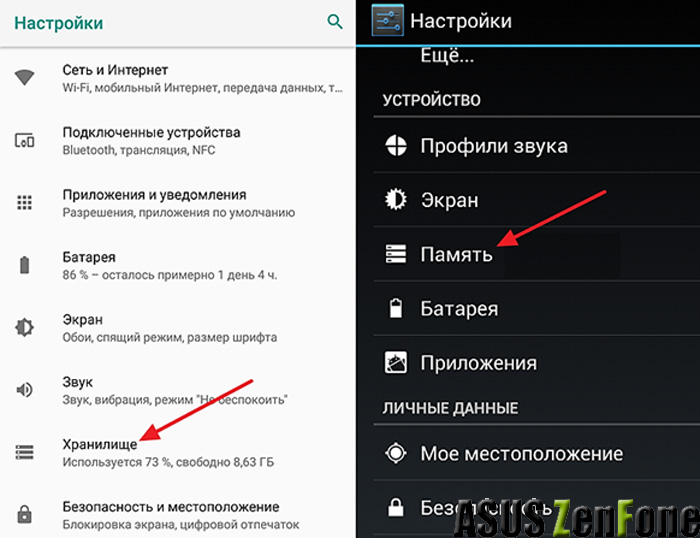Что означает no installed apps found
Как исправить ошибку “приложение не установлено” на Андроид
Множество пользователей устройств на базе Андроид сталкиваются с одной распространенной проблемой – «приложение не установлено». Эта ошибка может внезапно появиться после процесса установки того или иного приложения на андроид смартфоне или планшете.
Зачастую сообщение «приложение не установлено» является следствием большого скопления мусора или даже вирусов в системе. Данную ошибку также могут вызывать неполадки в программном обеспечении используемого гаджета на ОС Андроид. Если вы первый раз столкнулись с этой проблемой и не знаете, что делать – не стоит отчаиваться, так как существуют быстрые и легкие способы её решения.
Причины возникновения ошибки
Частыми причинами возникновения этой ошибки являются: наличие мусора, забитая ОЗУ, вирусы, повреждение apk-файлов или запрет на установку из неизвестных источников на Андроид. Ниже рассмотрим подходящие способы решения данных проблемы.
Забитая внутренняя память устройства
Часто много некогда установленных на андроид телефон приложений и игр со временем перестают использоваться. Пользователи забывают удалять приложения, которые все ещё продолжают загружать обновления, тем самым занимая много места в хранилище (если не отключено автообновление устройства).
Чтобы удалить редко используемые приложения, необходимо перейти в настройки, далее – в «Приложения». В открывшемся списке нужно отыскать ненужное андроид приложение и удалить его. Также рекомендуется производить очистку данных и кэша, чтобы полностью очистить телефон от следов удаленного сервиса.
Что касается системных приложений на Андроид – их можно удалить с подключением root-прав (однако использование утилит для получения root-прав может навредить ОС и работоспособности гаджета).
По умолчанию на устройствах Андроид происходит загрузка приложений во внутреннее хранилище. Чтобы освободить его, следует устанавливать программы и игры на SD-карту. Для этого измените путь установки в общих параметрах девайса. В разделе «Хранилище» нужно открыть настройки и выбрать соответствующий пункт.
Большое количество мусора
Все андроид приложения так или иначе оставляют на устройстве свои папки и файлы, которые постепенно забивают память. Излишнее скопление подобного мусора приводит к возникновению разных сбоев в работе девайса, поэтому необходимо периодически очищать ОС от ненужных файлов.
Для этого можно использовать утилиту для Андроид «Clean Master». Нажатие на значок урны запускает немедленное сканирование телефона или планшета на наличие мусора, далее все это удаляется, немного освобождая ОЗУ. Помимо этой функции, утилита позволяет удалять ненужные приложения из оперативной памяти на Андроид.
Запрет на установку из неизвестных источников
Данная ошибка также может возникать из-за стандартных параметров системы, которая ограничивает установку программ на Андроид из неизвестных источников интернета.
Чтобы отключить это, необходимо зайти в раздел «Безопасность» и поставить галочку напротив пункта «разрешить установку из неизвестных источников».
Вирусы
Вирусы – частая причина возникновения сбоя (например, ОС пишет синтаксическая ошибка, ошибка 11, ошибка 504). Для проверки устройства xiaomi на вредоносные файлы используются антивирусы: Dr. Web, Kaspersky, McAfee. При наличии подобных программ пользователь будет получать уведомления, которые помогут избавиться от занесения вирусов на Андроид.
Конфликты приложений
Некоторые программы могут конфликтовать между собой, мешая установке друг друга. Часто это похожие утилиты, антивирусы или диспетчеры файлов. Выберите подходящее приложение и установите одно.
Повреждённое приложение
При скачивании программ на Андроид с посторонних ресурсов (не Play Market) может возникнуть риск того, что apk-файл поврежден. Это тоже приводит к вышеупомянутой ошибке. Для решения необходимо скачать нужное приложение через Play Market или другой надежный источник.
Сброс телефона к заводским настройкам
Если ни один из пунктов не помог решить ошибку приложение не установлено или приложение установлено, но не отображается, необходимо воспользоваться функцией сброса андроид устройства до заводских настроек.
В настройках откройте «Восстановление и сброс», далее – «Сброс настроек». Произойдет полное удаление всех данных с устройства и перезагрузка ОС.
Почему не устанавливается приложение на Андроид | Андроид приложение не установлено что делать
Это прямой результат того, что вы делаете с вашим устройством. Да, вы слышали это правильно. Ваши ошибочные действия могут привести к ошибке «Андроид приложение не установлено».
Если вы хотите узнать больше о причинах этой ошибки и о лучших способах ее устранения, читайте дальше. Вот все, что вам нужно знать …
Недостаточное пространство для хранения
Когда программное обеспечение Android и данные, такие как фотографии, видео, музыка, сообщения, софты, контакты, электронные письма и т. д., хранятся во внутренней памяти, недостаточно места для других приложений, что приводит к ошибке «Android App Not Installed».
Файлы поврежденны
Если вы не загружаете проргамму из Play Маркета и выбираете другую платформу, файлы приложений обычно повреждаются и не могут быть легко установлены на вашем устройстве. Вы должны быть уверены в том, где вы загружаете его. Проверьте имя расширения и не пытайтесь установить прилагаемые файлы.
SD-карта, не встроенная в устройство
Иногда ваш телефон может быть подключен к компьютеру или другому электронному устройству, которое может получить доступ к SD-карте с вашего устройства. В таких ситуациях, если вы устанавливаете приложение и сохраняете его на SD-карте, вы увидите сообщение об ошибке «Android-приложение не установлено», потому что оно не может найти SD-карту, которая не установлена на вашем устройстве.
Место хранения
Вы должны знать, что некоторые программы лучше всего работают во внутренней памяти устройства, в то время как есть другие, которые должны быть размещены на SD-карте. Если вы не храните приложение в подходящем месте, вы обнаружите, что оно не установлено из-за неизвестного кода ошибки. Для решения проблемы пробуйте сохранять его как на внутреннюю память так и на sd.
Поврежденная память
Поврежденная память, особенно поврежденная SD-карта, является известной причиной ошибки «Android-приложение не установлено». Даже внутренняя память может быть заблокирована ненужными и нежелательными данными, некоторые из которых могут содержать элемент, который мешает местоположению. Отнеситесь к этой проблеме серьезно, потому что поврежденная SD-карта и даже заблокированная внутренняя память могут поставить под угрозу ваше устройство.
Права доступа
Программные операции в фоновом режиме и права доступа приложений не являются новыми понятиями. Даже такие ошибки могут вызвать неизвестный код ошибки во время установки на смартфон.
Неверный файл
Если у вас уже установлено приложение, но загрузите другую версию, у которой есть уникальный подписанный или не подписанный сертификат, это может также привести к появлению ошибки «Android-приложение не установлено». Это звучит технически, но это и все другие причины, упомянутые выше, могут быть решены вами.
Мы понимаем, что это может быть сложной ситуацией, если появляется сообщение «Android App Not Installed». Но что, если мы скажем вам, что вы можете избавиться от него простыми и понятными шагами?
Удалите ненужные файлы
Освободите место на своем устройстве, очистив ненужные данные и удалив дополнительные носители и другие файлы.
Вы также можете избавиться от не нужных софтов:
Используйте только Google Play Store
Как вы все знаете, Play Store был разработан специально для программного обеспечения Android и содержит только надежные и безопасные приложения. Он часто известен как «Android Market», потому что он полон различных приложений для удовлетворения всех ваших потребностей, поэтому вам не нужно полагаться на другие сторонние источники для покупки / установки программ.
Установите SD-карту
Другим обходным решением для ошибки «Android приложение не установлено» является то, что карта SD, вставленная в ваше устройство, недоступна.
Сначала отключите устройство от ПК. Затем перейдите в «Настройки» на вашем Android и выберите «Память» из отображаемых опций. На появится вкладка экране «Информация о хранилище» нажмите «Установить карту SD».
Выберите место расположения программ
Желательно не изменять местоположение приложения и позволять программному обеспечению решать, куда его поместить. Храните их как можно больше во внутренней памяти вашего устройства.
Отформатируйте SD-карту
Вероятность того, что ваша SD-карта будет повреждена, очень высока. Вы можете отформатировать её либо в устройстве, либо через ПК.
Чтобы очистить SD-карту, просто перейдите в «Настройки», выберите «Память», нажмите «Форматировать SD-карту» и снова установите ее для плавного использования.
Права доступа к программе
Вы можете сбросить разрешения программ, чтобы исправить ошибку «Android приложение не установлено», перейдя в «Настройки» и выбрав «Приложения». Теперь перейдите в меню «Приложения» и нажмите «Сбросить настройки приложения» или «Сбросить права доступа к приложению». Таким образом, сторонние приложения могут быть установлены на вашем устройстве.
Выберите правильный файл
Убедитесь, что вы загружаете файл программы из надежного и защищенного источника, чтобы избежать ошибок установки.
Перезагрузите устройство
Если ничего не работает, перезагрузите устройство, чтобы остановить любые операции, которые могут привести к вышеуказанной ошибке. Для перезагрузки просто нажмите кнопку питания, пока не увидите диалоговое окно. Выберите «Перезапустить» и дождитесь перезагрузки устройства.
Итак, мы выделили основные ошибки «Android-приложение не установлено» и способы их решения. Просим оставлять свои пользовательские способы устранения такого вида ошибки и как её исправить ниже в комментариях.
No installed apps found что делать?
Software install failed в Huawei или Honor: что делать?
Обновления мобильных систем также привычны, как и аналогичный апдейт ОС на персональных компьютерах. Владельцы смартфонов Huawei и Honor, осуществляя подобную операцию, периодически сталкиваются с проблемой, которая прерывает процедуру сообщением Software install failed.
Что это за сбой – основные причины
Перевод на русский язык фразы «software install failed get help from» означает следующее: ошибка установки программного обеспечения, получить помощь от…
Причины, по которым владелец смартфона не может выполнить апдейт EMUI в ручном режиме, следующие:
Что рекомендуется сделать в первую очередь
Чтобы исправить это состояние, в первую очередь рекомендуется выполнить следующее:
Установка обновления с помощью ПК – альтернативный метод
Если при попытке апгрейда мобильной системы на экране возникает надпись Software install failed, то проблему можно обойти, воспользовавшись подключением к ПК. И для этого можно даже не скачивать различное специализированное ПО. Как это делается – подробная инструкция:
Сбой все равно ее прерывает? Тогда следует проверить следующие моменты:
Отзывы в формате «вопрос-ответ»
Отзывы по этому вопросу мы решили составить в форме, где сначала один человек сообщает о своей проблемы, а затем ему дают ответ в комментарии:
Олег. У меня honor 9 lite. При запуске процедуры сталкиваюсь с этой ошибкой. Нужные компоненты находятся на карте. Карта гарантированно рабочая. Изначально почистил ее. Но идет так называемая вечная загрузка.
Ответ: Если проблема не в архиве и не в карте, то стоит начать со сброса настроек до заводских.
Сергей. Аналогичная ситуация. Мобильник просто не обнаруживает нужный файл, хотя на карточке он присутствует.
Ответ: Возможно, у вас установлен не официальный загрузчик. Необходимо зайти на сайт компании Huawei. И скачать с него специальную программу, которая восстановит этот инструмент.
Антон. Пытался поставить обнову с помощью трех кнопок. Процесс начинается. Доходит примерно до пяти процентов загрузки. Зависает, перезагружается. Ничего не меняется.
Ответ: Есть вероятность, что вы пытаетесь поставить более старую версию прошивки, чем есть уже на мобильнике. Перепроверьте эту информацию и подкорректируйте архив, если в этом возникнет необходимость.
Марина. Хотела выполнить подобный апдейт, но при попытке использовать три кнопки не запускается нужная операция.
Ответ: При этой процедуре рекомендуется убедиться, что кнопка громкости, которая выглядит как «качелька», была зажата только с верхней стороны.
Владимир. У меня возникла эта ошибка самостоятельно. Попытался воспользоваться комбинацией трех кнопок, но ничего не произошло.
Ответ: Изначально нужно убедиться, что на SD-карте присутствуют нужные файлы. Сделать это можно по инструкции, описанной выше.
Top 5 Methods to Fix Android App Not Installed Error

Joy Taylor Last Updated: Mar. 19, 2020
Android App Not Installed for This User
Knowing the reasons why app not installed on Android error occur is the first step to solve this problem.
Why Android App Not Installed Error Occurs
1. Insufficient Storage
If you are storing too much data on your Android phone, the downloaded app certainly can’t be installed on Android. However, as Android devices now are having more and more storage, insufficient storage is rarely a reason for Android app not installed error.
2. Corrupted/Contaminated App File
If you download apps from somewhere else than Google Play Store, app files are usually can’t be installed on your device smoothly. It is OK to download apps from other platforms, you just need to check its extension name and make an effort not to install contained files.
3. Storage Location
Apps work best when they are stored on Android device’s internal memory and some apps can only be stored in device’s internal storage. If you don’t save the app in an appropriate location, it is for sure that Android app not installed error would occur.
4. SD Card Not Mounted in the Device
Even though some apps can be downloaded and installed to SD card, you will see Android app not installed notification because the SD card is not mounted on the device.
5. Corrupted Storage
Corrupted storage, especially corrupted SD card, is one of the most common reasons why Android app not installed error occurs. Unwanted data might contain elements that disturb the storage location, causing Android app not installed error.
6. Application Permission
Software operations running in the background are set not to allow the installation of third-party software, it is also one reason why app not installed error on Android happens.
5 Fixes to Android App Not Installed Error
Before trying those solutions below, please delete unwanted apps or files so that your Android phone can have enough storage to install a new app. After that, reboot your device.
Tip 1. Only Use Google Play Store
Play Store is a platform designed specifically for Android software and it contains only trusted apps. If you only use Google Play Store to download apps, Android app not installed error can seldom occur.
Tip 2. Mount SD Card
Even though your SD card is properly inserted on your Android phone, it sometimes still can be inaccessible. Mounting SD card can make the SD card accessible. Here is how to mount SD card.
Step 1. Go to Settings > Storage.
Step 2. Click on Mount SD card on the Storage Info screen.
Restart your device and try to install the App now, it should work.
Android App Not Installed Fix – Mount SD Card
Tip 3. Choose App Location Wisely
It is suggested for users not to tamper with the app’s location and let the app decide where it needs to be placed. It is always best to place the apps in the phone’s internal storage.
Tip 4. Format SD Card
If Android app not installed error occurs because SD card is corrupted, formatting the SD card is necessary. However, please do make a backup of the data on SD card so that you don’t have to suffer from any data loss.
Go to Settings > Storage > Format SD Card. Mount it with the steps in Tip 2.
Android App Not Installed Fix – Format SD Card
Tip 5. App Permissions
The Android app not installed error can be combated after resetting app permissions.
Go to Settings > Apps > Reset App Preferences/ Reset Application Permissions. After this, third-party software can be installed on your device.
Also Read: How to Fix Android is Starting Optimizing App
Bonus Tip: How to Transfer Apps from Android to Android
Switching to another phone is more than just getting a new phone. After making a purchase of a new phone, you have to transfer some important data contacts, messages, photos from the old phone to the new phone and then download apps for the new Android phone.
It is no doubt that downloading apps on Android is troublesome and time-consuming. You have to search the app on the Google Play Store and then wait for the downloading and installation process. Thanks to the development of technology, an innovative tool – AnyTrans for Android can help you transfer apps from Android to Android, saving you from those tedious processes. Here are more reasons why you should have AnyTrans for Android to help you transfer apps from Android to Android.
AnyTrans for Android Overview
As you can see, AnyTrans for Android is indeed a nice tool to transfer apps from Android to Android. Why not download it to your computer now and follow this guide to transfer apps from Android to Android?
The Bottom Line
That’s all for top 5 tips to fix Android app not installed error. Do those tips helpful? Share your ideas in the comment column. If you find these tips helpful, please give this post a or share it with others so that more people could benefit. By the way, now, every user can have a 5-day free trial of AnyTrans for Android. Why not get it to your computer now and save you from the troubles of managing apps on Android phones?
More Related Articles
Fix ‘App Not Installed’ Error on Android Mobile
App Not Installed Error Fix on Android with this simple solutions and install the problematic app. WIth the methods you can troubleshoot error
Android system is great when it comes to using Apps and enjoy seamless smartphone experience. Many times you may get annoying messages while you install Apps on your device, especially apps from ‘unknown sources’. One such message is ‘App Not Installed’ or ‘Application not Installed’. And it is a common issue faced by Android KitKat, Lollipop, Marshmallow etc.
When you try to install any App which is incompatible with your device OS and software the App may not get installed successfully. Thus giving you the error message App Not Installed. There are mainly 4 possible reasons for the error of installation.
Methods to Fix App Not Installed Error
Here are the Best Solutions to Fix App Not Installed Error on Android OS.
1. Change App Codes
You can make some changes in the version code or SDK to do so. This method also works on Firestick and Fire TV.
Step 1. Download APK Editor app from Google Play Store.
Step 2. Now open APK Editor App and click on ”Select APK from APP” or “Select an Apk File”
Step 5. Now look for the App and click on “common edit”.
Step 6: Here change the Install Location to any other option whichever applicable for your device.
*You can also change the Version Code of the App to any older one which is supported by your device. (*If location change do not work)
Step 7. Apply the changes in APK Editor App.
Step 8. Uninstall any similar pre-installed app and install the modified App from APK Editor.
If the APK file is Split into App bundles, ‘App Not Installed‘, is the error you will face if you try installing APK. Make sure the File is Not Split APK App Bundle. If it is a bundle than you need to install it using a Split Installer. Google introduced a new way to distribute Android apps called app bundles. While the regular apps contain all necessary resources screen size, manifest, XML, Config and architecture in a single APK.
The app bundles only include the components that your specific device needs, organized into split APKs. While app bundles help save storage space and data usage, they are not one-size-fits APK files. You need to use a split APK installer to install app bundles.
In simple terms, APK is split in different APKs which include Base.APK, Config-Archi.APK and other Files which can only be installed using a 3rd party split installer. If you directly try to Install the APK you will see ‘App not Installed’ Error.
Note: Make sure you have installed all the APK files necessary to install the App using Split APK Installer.
Here are the Steps to Install App Bundles Split APK File Using an Example
Step 1. Download All the APK Files viz. Base APK, Config Archi APK or any other APK File if Listed.
Step 2. Now Download and Install Split APK from Play Store.
Step 3. Click on Install APKs Button.
Step 4. Locate the Files and Select All the Files.
Step 5. Now Click on Select.
Step 6. Now you will an Installation box, click Install and Done!
3. Sign the Unsigned App
4. Reset All the App Preference
5. Avoid Installation from SD Card
If the APK is downloaded or if you are trying to install it from an external mount than in many cases it would be not possible due to contamination of the file. The installer may not completely parse the package from mounted storage.
The best solution, in this case, is to download the APK onto your internal storage and try installing the App. Your mobiles package installer will accept the files without any errors.
6. Use an older version of the App
Any latest version of the App may not support your device due to system limitations. Just download any older version of the App. If this works then your device is not capable to read the latest APK.
7. Clear Data and Cache of Package Installer
8. Allow Apps from Unknown Sources
This is the most common issue which could cause the error on mobile or tablet.
Go to Settings → Security → Unknown Sources. Enable Unknown Sources. And then try installing App.
9. For Root Devices
If you have a rooted phone than the success rate increases manifolds.
Clear some storage space on the device. Make sure SD Card has properly mounted if the file in located in SD Card.
I also recommend downloading the file in internal storage as downloading some types of APK files in external storage may sometimes cause issues due to improper read by package installer of Android OS.
Download the file from any other source in case the file itself is corrupted.
11. Other Miscellaneous Fixes
How to Use Older Versions of Android Apps Without Updating?
Note & Conclusion: If the above post couldn’t solve the problem then you need some coding in Android SDK to checkapplicatioId the build.gradlefile is unique.
I hope the post was helpful to resolve the issue of App Not Installed Error. Do comment below for any assistance if needed.
If you’ve any thoughts on Fix ‘App Not Installed’ Error on Android Mobile, then feel free to drop in below comment box.
Also, please subscribe to our DigitBin channel for more important updates. Cheers!